シフト調整時に予定人数に満たない時間帯があった場合、
管理者は従業員に欠員シフト募集をメールで一括通知できます。
目次
・
事前設定
・
欠員シフトの募集方法
・
従業員の応募方法
・
PCでの操作
・
スマートフォンでの操作
・
応募状況の確認方法
事前設定
※全権管理者、または「オプション」権限が「◯ 閲覧・編集」の一般管理者だけが操作可能です。
設定 > その他 > オプション > 「スケジュール設定」カテゴリ > 「シフト管理機能」を「使用する」に設定します。
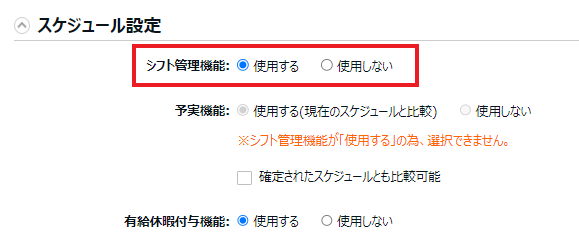
登録後、以下の画面で機能追加されます。
管理者画面
(1)「勤務希望時間機能」が使用できるようになります。詳細については、
こちらをご参照ください。
(2)
「スケジュール管理」画面に以下のタブが追加されます。
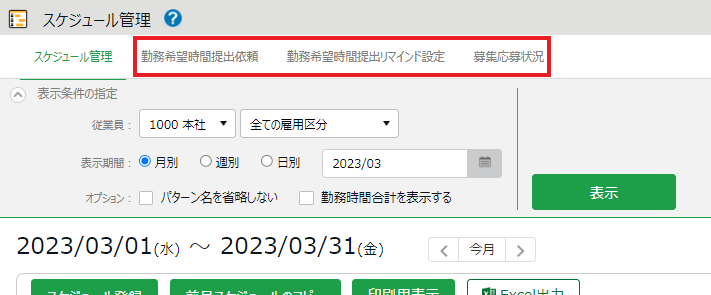
[勤務希望時間提出依頼]タブ
勤務希望時間の提出を依頼するメールを送る設定ができます。詳細については、
こちらをご参照ください。
[勤務希望時間提出リマインド設定]タブ
毎月指定した日時に提出リマインドメールを送る設定ができます。詳細については、
こちらをご参照ください。
[募集応募状況]タブ
「欠員シフト募集」の応募状況を確認できます。詳細については、
こちらをご参照ください。
従業員画面(タイムカード画面)
[勤務希望時間編集]ボタンが追加されます。詳細については、
こちらをご参照ください。
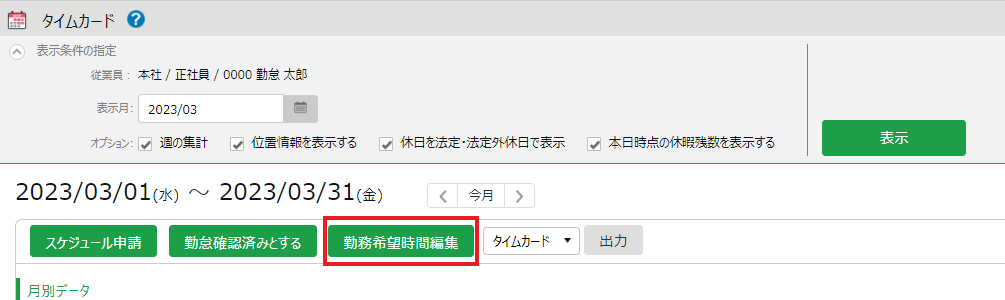
欠員シフトの募集方法
※全権管理者、または「スケジュール管理」権限と「実績・打刻」権限が「◯ 閲覧・編集」の一般管理者だけが可能な操作です。
1.以下どちらかの方法で、「欠員シフト募集」画面に遷移します。
日別データから遷移
よく使うメニュー > 日別データ > 所属を1つ選択し、対象日を指定して[表示] > [日別スケジュール設定]をクリック > [欠員シフト募集]をクリックします。
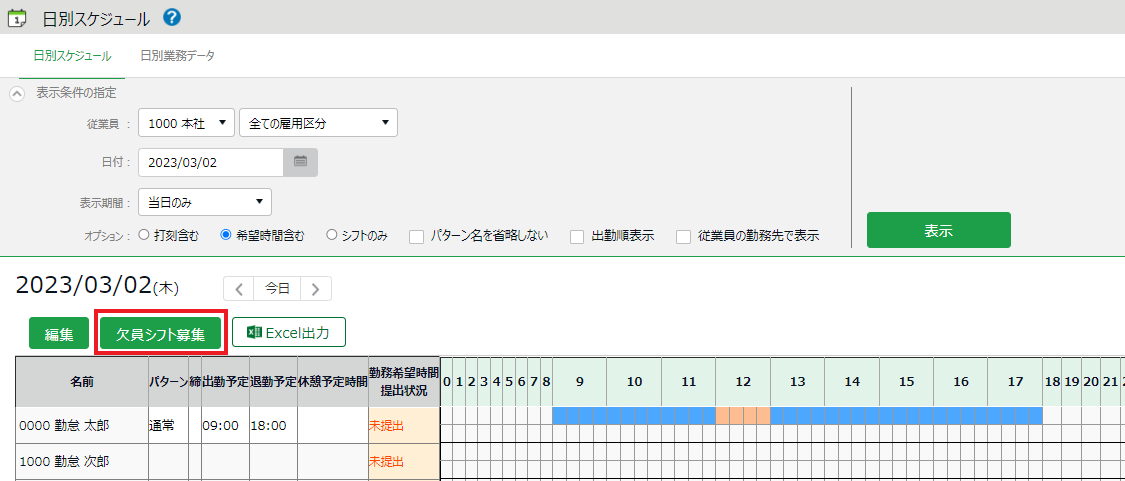
スケジュール管理から遷移
よく使うメニュー > スケジュール管理 > 所属を1つ選択し、 表示期間を指定して[表示] > 「欠員シフト募集」の対象日の[編集]をクリックします。
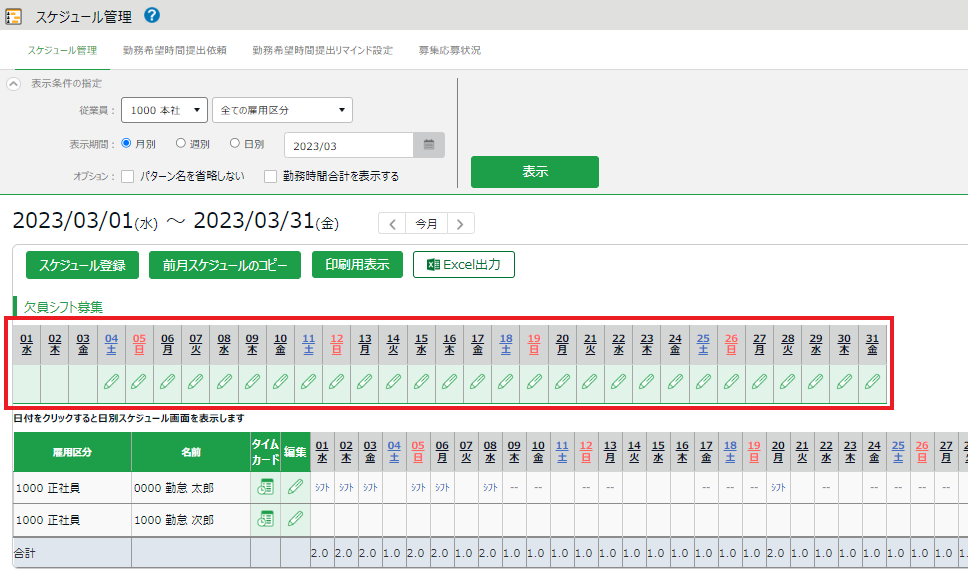
2.以下の項目を設定し[登録]をクリックします。
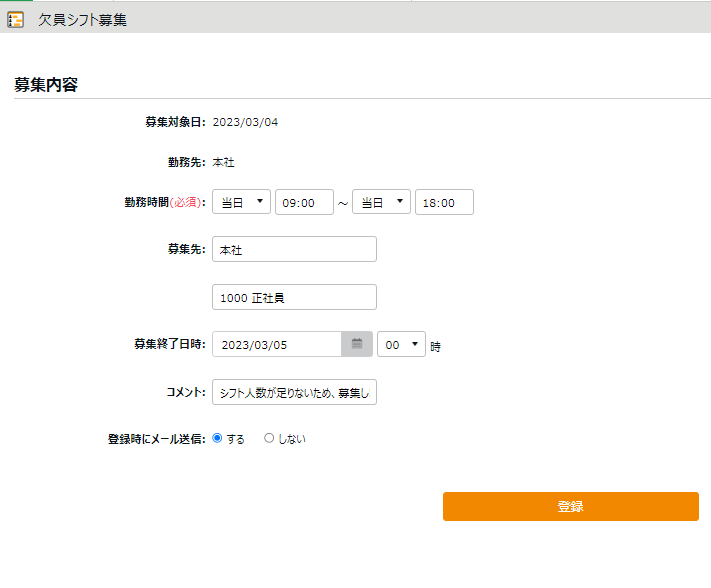
| 項目名 |
説明 |
| 勤務時間 |
募集する勤務時間帯を入力します。 |
| 募集先 |
募集を通知する所属と雇用区分を設定します。 |
| 募集終了日時 |
募集を終了する日時を設定します。 |
| コメント |
募集時の従業員に向けたコメントを入力します。 |
| 登録時にメール送信 |
[登録]のクリック時にメールを送信する場合は「する」を選択します。 |
「登録時にメール送信」で「する」を選択すると、以下のようなメールが従業員に送信されます。
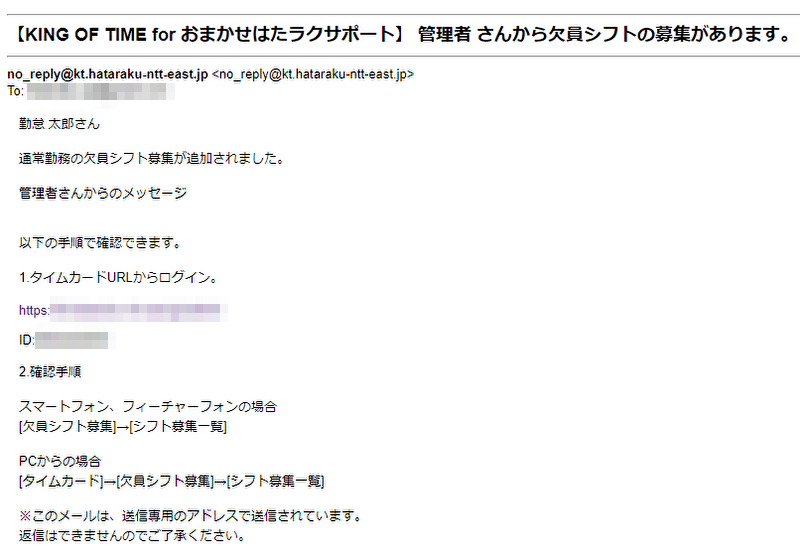
従業員の応募方法
PCでの操作
1. タイムカードにログインし、[欠員シフト募集]をクリックします。
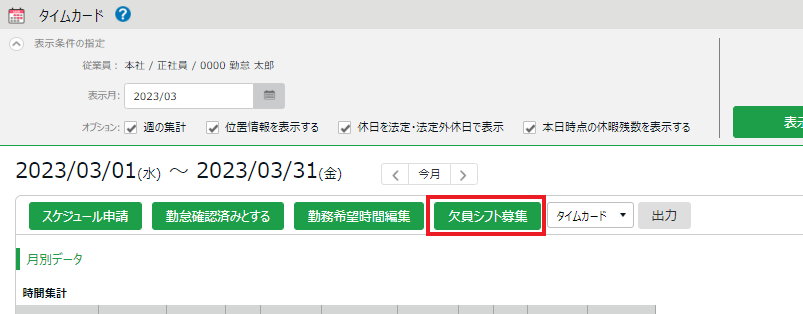
2. [この募集に応募する]をクリックします。
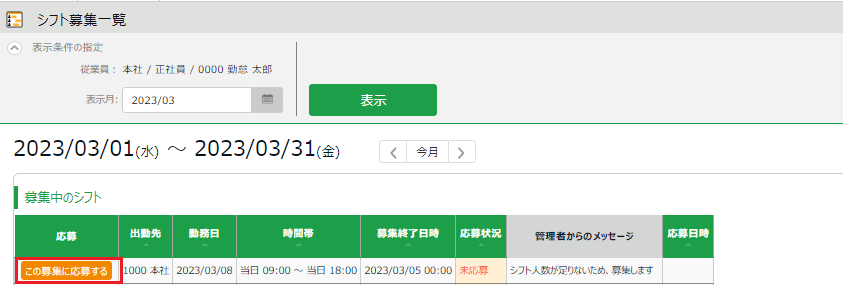
3. コメントを入力する場合は入力し、[応募]をクリックすると応募が完了します。
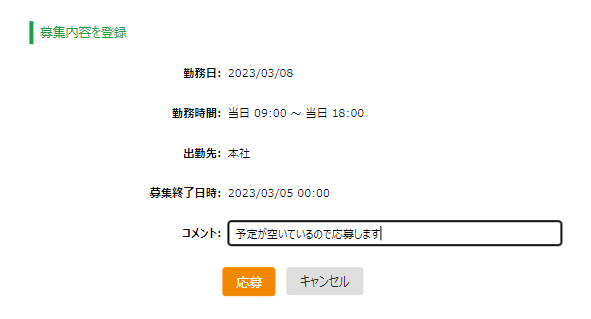
スマートフォンでの操作
1.タイムカードにログインし、[欠員シフト募集]をタップします。
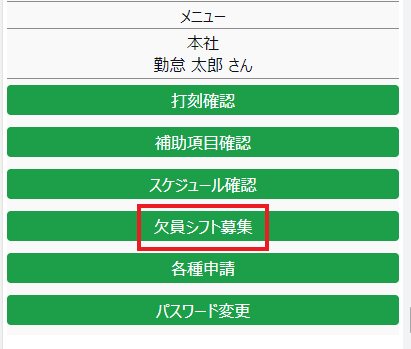
2.[応募]をタップします。
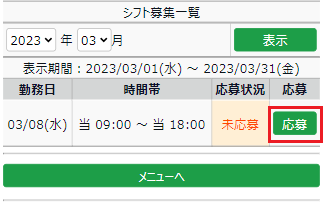
3.コメントを入力する場合は入力し、[このシフトに応募する]をタップすると応募が完了します。

応募状況の確認方法
管理者は、よく使うメニュー「スケジュール管理」 > [募集応募状況]タブより確認できます。
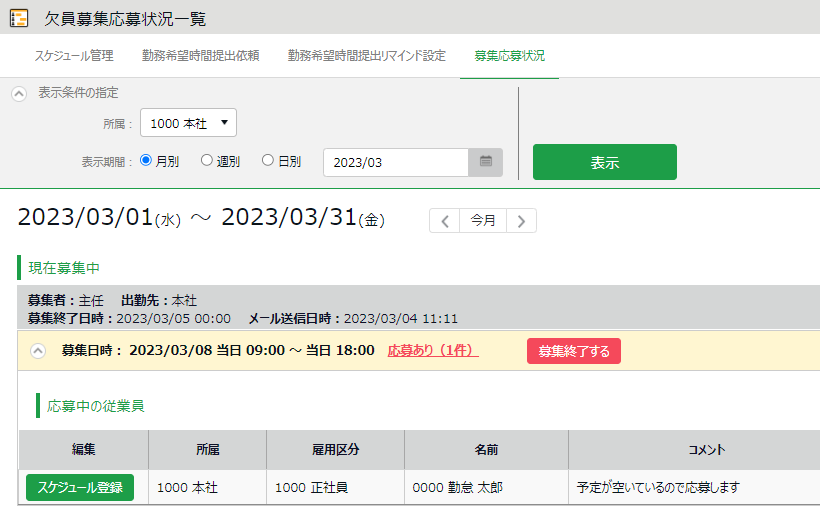
[スケジュール登録]をクリックすると、該当従業員の対象日の「勤務データ編集」画面に遷移します。こちらより、スケジュールを登録してください。
また、[募集終了する]をクリックすると、「募集終了日時」より前に募集を終了できます。
